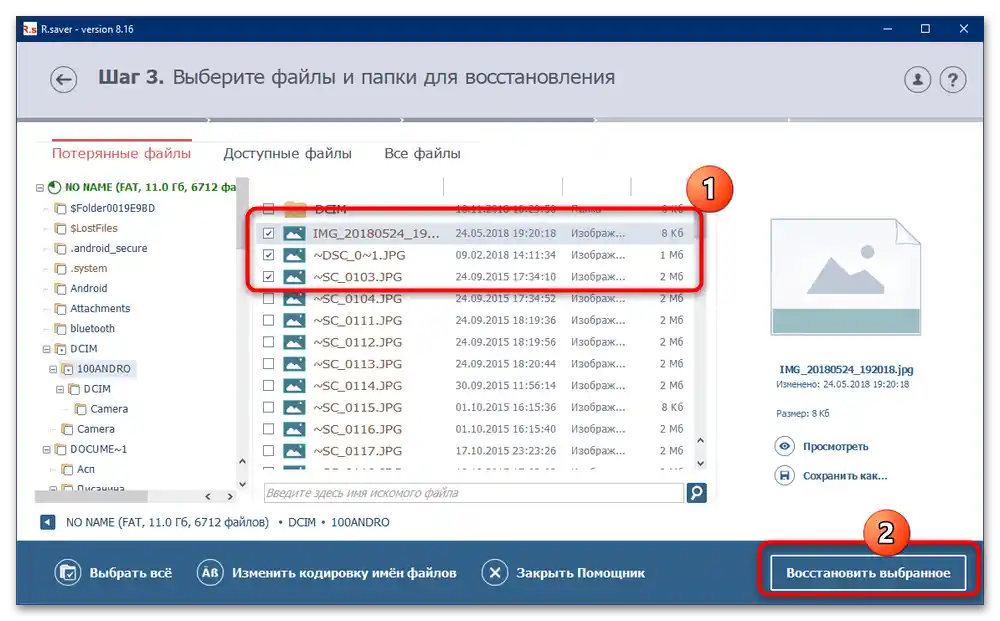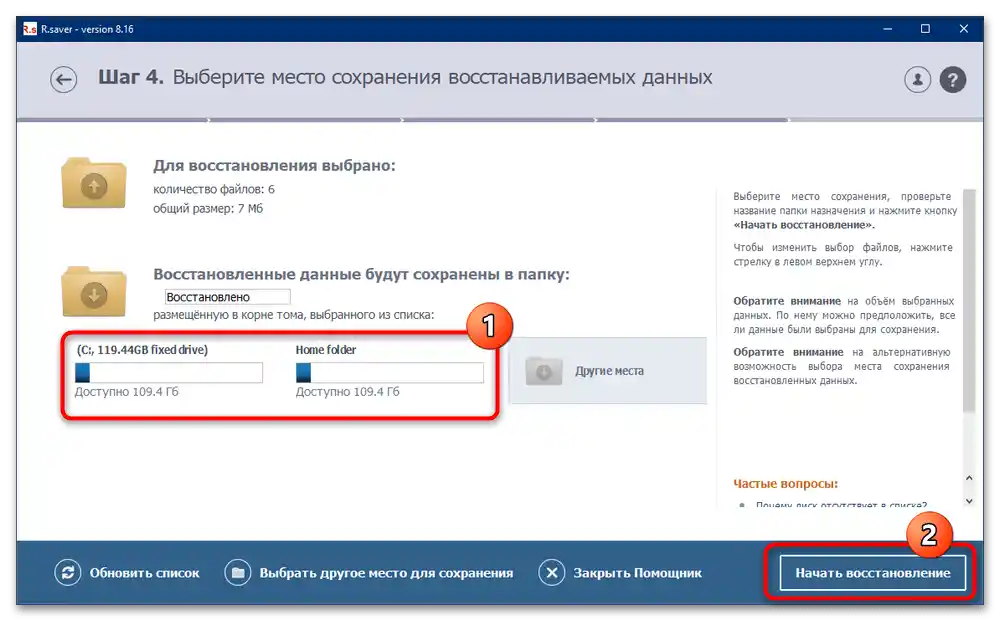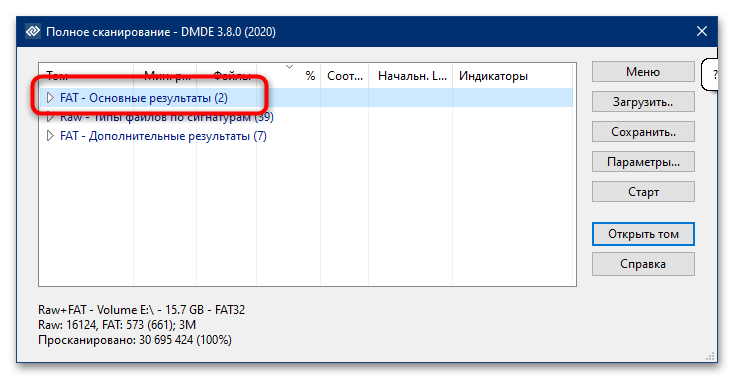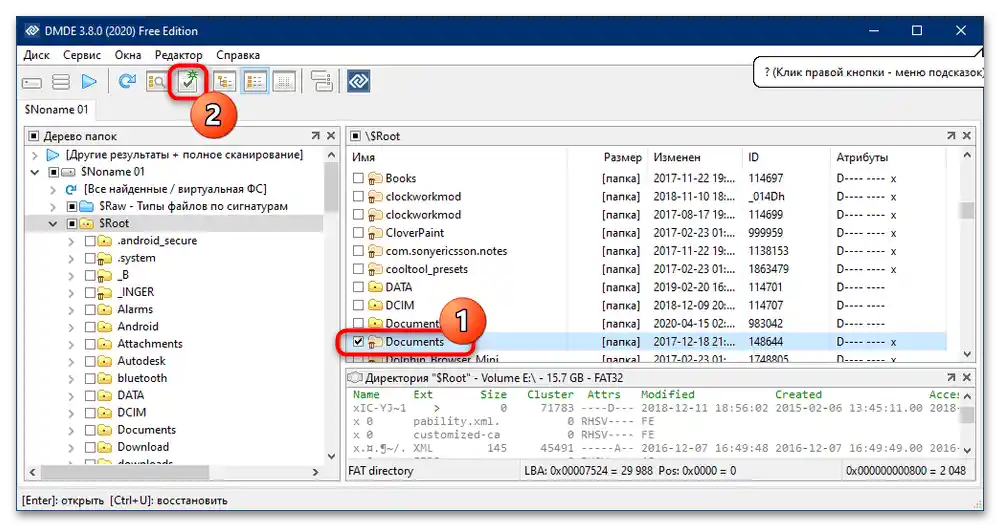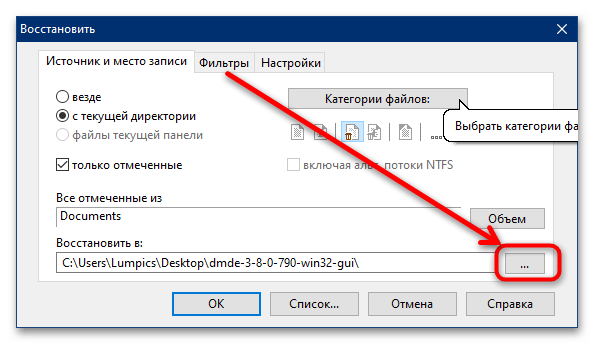روش 1: Recuva
در میان برنامههای رایگان که دارای عملکرد کافی برای نیاز ما هستند، میتوان به Recuva اشاره کرد – اندازه کوچک و امکانات وسیع آن را به یک راهحل مناسب تبدیل میکند.
- پس از شروع، ابزار Recuva Wizard راهاندازی میشود – برای بازیابی کارت حافظه نیازی به آن نیست، بنابراین روی "Cancel" کلیک کنید.
- در اینجا در منوی کشویی ذخیرهسازها، کارت حافظه خود را انتخاب کنید.
- با کلیک بر روی دکمه "Scan" گزینه مورد نظر برای بازیابی را مشخص کنید:
- "Scan files" – بررسی تمام دادههای حذف شده با فرمت؛
- "Scan contents" – بررسی انتخابی که میتوان از الگوی نام و فرمت فایلهای مورد نظر استفاده کرد.
- برنامه به نسبت سریع کار میکند، بنابراین بهزودی پس از چند ثانیه در سمت راست پنجره اصلی، فهرست فایلهای شناسایی شده را مشاهده خواهید کرد. فایلهای سالم با دایره سبز مشخص شدهاند که قابل بازیابی هستند، با دایره زرد – دادههای با کیفیت متوسط، و با دایره قرمز – اطلاعات کاملاً از دست رفته.برای شروع بازیابی، گزینههای مورد نیاز را با تیک مشخص کنید و روی "بازیابی" کلیک کنید.
- یک پنجره "مدیر فایل" ظاهر میشود که در آن باید پوشهای را انتخاب کنید که دادههای بازیابی شده در آن ذخیره خواهند شد.
مهم! تحت هیچ شرایطی کارت حافظه را انتخاب نکنید!
فولدر مورد نظر را مشخص کنید و روی "تأیید" کلیک کنید.
- پس از اتمام فرآیند، یک پنجره اطلاعاتی با نتایج ظاهر میشود – با آنها آشنا شوید و دوباره روی "تأیید" کلیک کنید. "مدیر فایل" را باز کنید و به پوشهای که فایلهای بازیابی شده را در آن ذخیره کردهاید بروید تا بتوانید با آنها کار کنید.
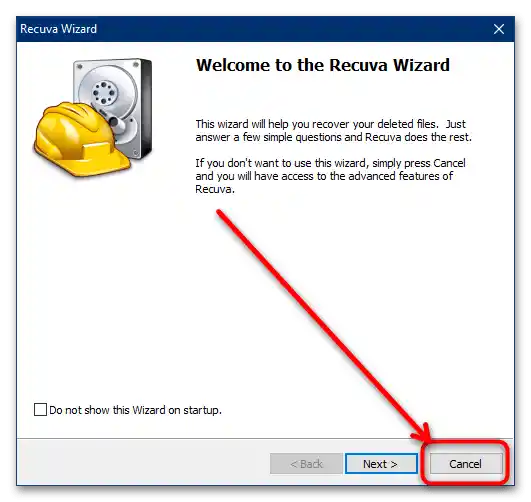
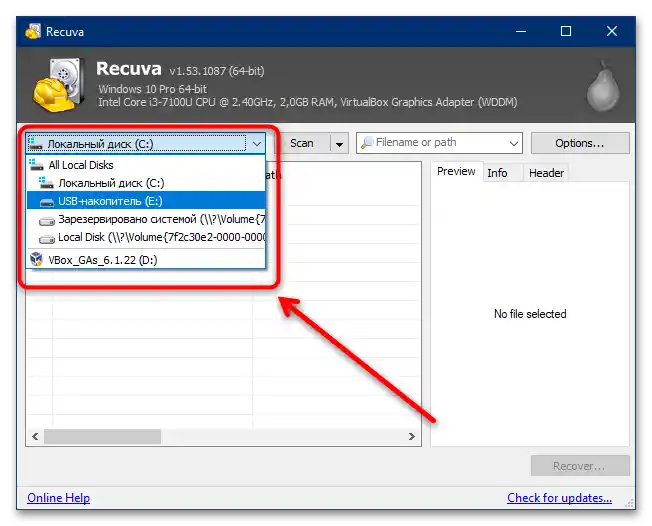
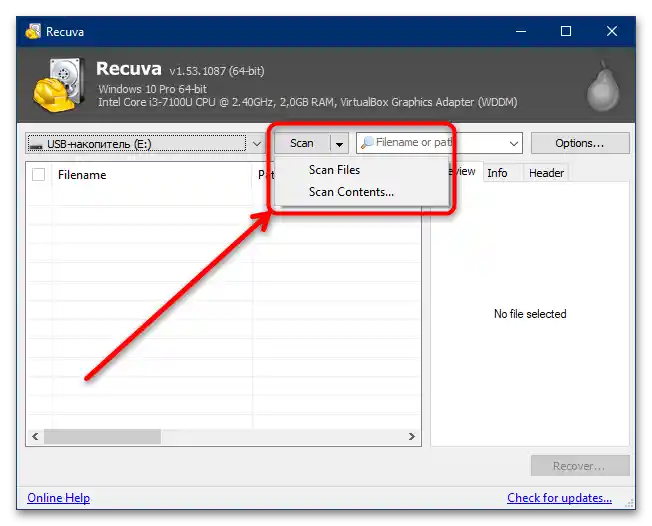
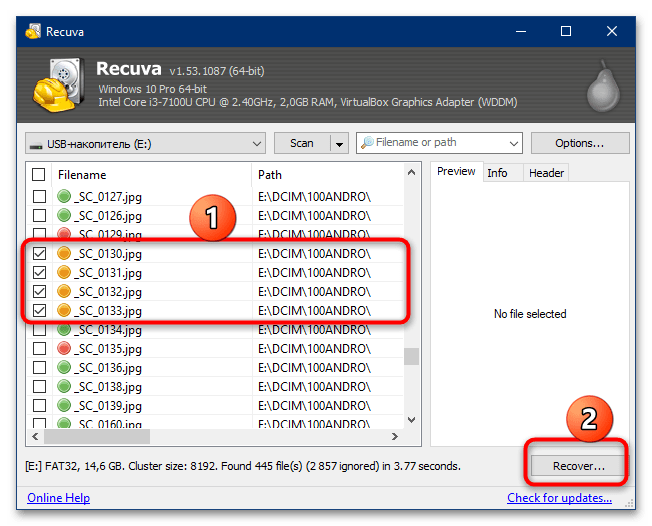
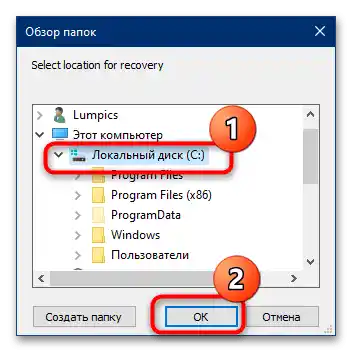
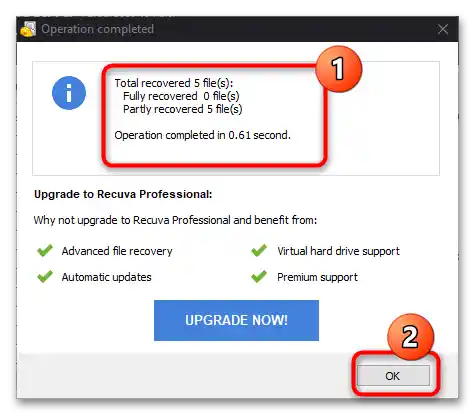
Recuva یک راهحل نه چندان پیشرفته، اما نسبتاً راحت برای کاربران غیرحرفهای است.
روش ۲: R.Saver
جایگزین برنامه فوق، R.Saver است که نسخهای کمی سادهتر از R-Studio پولی میباشد.
- این راهحل قابل حمل است، بنابراین نیازی به نصب ندارد: آرشیو را در هر مکان مناسب استخراج کنید و فایل اجرایی r.saver64.exe یا r.saver32.exe را اجرا کنید، بسته به نوع ویندوز شما.
- در اولین اجرا، برنامه اطلاعات مهمی در مورد بازیابی نمایش میدهد، حتماً با آنها آشنا شوید، سپس گزینه "من اطلاعات فوق را خواندم و فهمیدم" را تیک بزنید و روی دکمه "بیایید شروع کنیم" کلیک کنید.
- در اینجا باید رسانه هدف را انتخاب کنید – کارت حافظه را با یک کلیک چپ ماوس (کلیک چپ) انتخاب کنید، سپس روی "ادامه" کلیک کنید.
- منتظر بمانید تا برنامه محتوای دیسک را تحلیل کرده و فایلهای حذف شده را پیدا کند، این کار مدتی طول خواهد کشید.
- پس از اتمام فرآیند، رابط مشاهده و بازیابی برای شما ظاهر خواهد شد.برای دسترسی به دادههایی که در هنگام فرمت کردن حذف شدهاند، به تب "فایلهای گمشده" بروید.
- از طریق درخت دایرکتوری در سمت چپ به مکان مورد نظر بروید، سپس در قسمت مرکزی پنجره فایلهایی را که میخواهید برگردانید علامتگذاری کنید و روی "بازیابی انتخاب شده" کلیک کنید.
![چگونه میتوان کارت حافظه فرمت شده را بازیابی کرد-15]()
اگر به نوع خاصی از دادهها علاقهمند هستید، ابزار جستجو که در پایین مدیر فایل قرار دارد در خدمت شماست: درخواست مورد نظر را در آن وارد کنید و روی Enter کلیک کنید. نتایج به صورت یک موقعیت جداگانه در درخت دایرکتوری نمایش داده میشوند.
- اکنون باید مکانی را انتخاب کنید که نتایج بازیابی در آن ذخیره شوند. به طور پیشفرض، برنامه پیشنهاد میدهد که دایرکتوری "بازیابی شده" را در ریشه درایوهای غیر از کارت حافظه ایجاد کند – برای این کار کافی است درایو مورد نظر را انتخاب کرده و روی "شروع بازیابی" کلیک کنید.
![چگونه میتوان کارت حافظه فرمت شده را بازیابی کرد-17]()
اگر میخواهید پوشه دیگری را برای ذخیره فایلها مشخص کنید، از دکمه "انتخاب مکان دیگر برای ذخیره" استفاده کنید، سپس از طریق یک پنجره جداگانه به مکان مورد نظر بروید.
- در اینجا روی "رفتن به دادههای بازیابی شده" کلیک کنید، و پس از ظاهر شدن پنجره "مدیر فایل" روی "پایان" کلیک کنید.
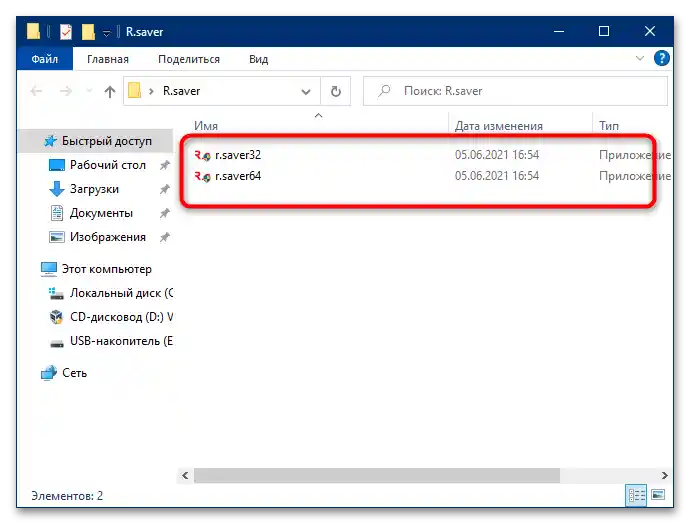
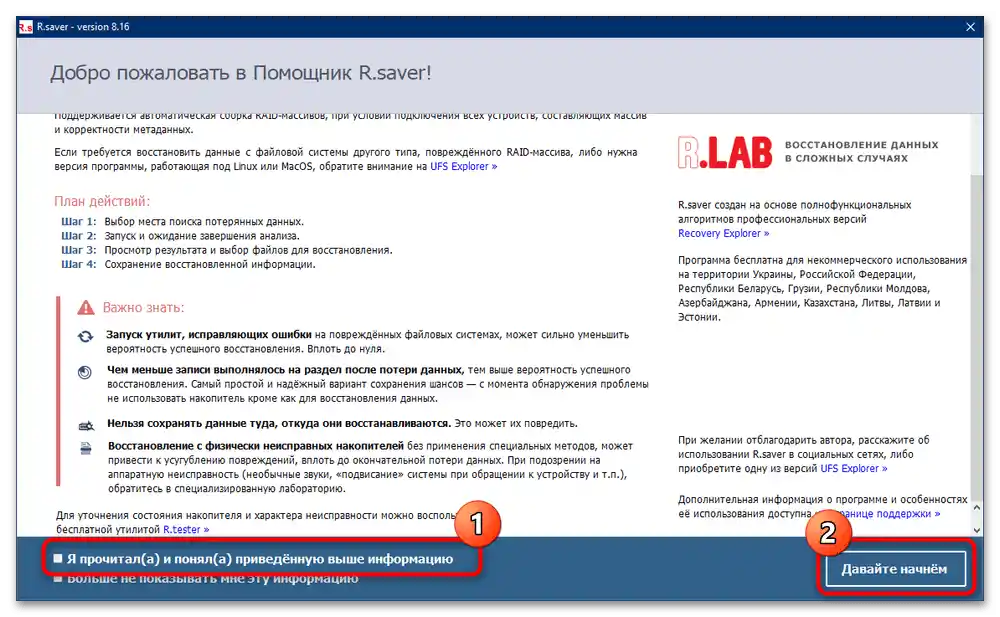
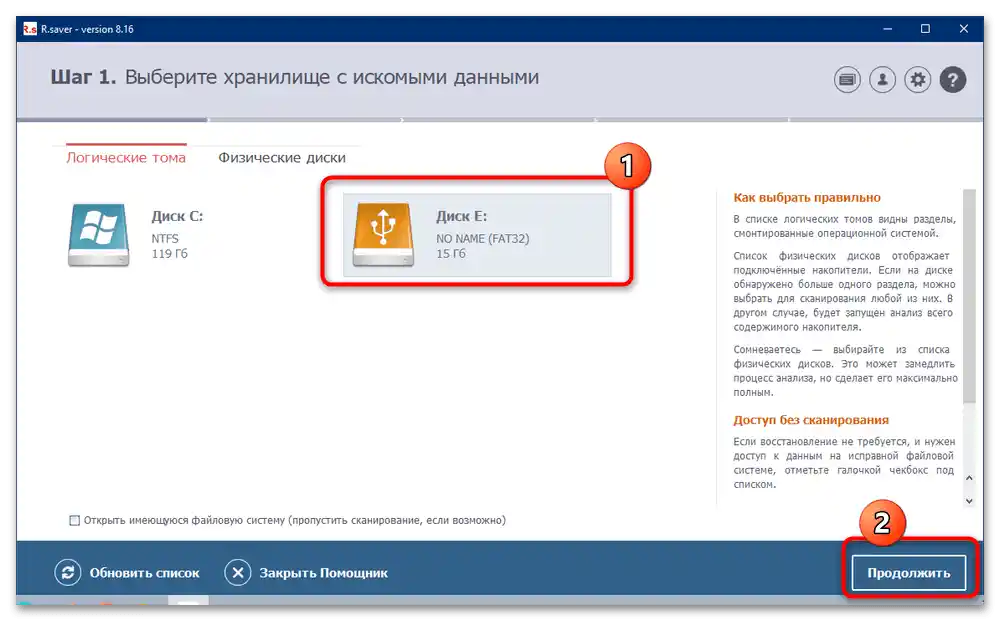
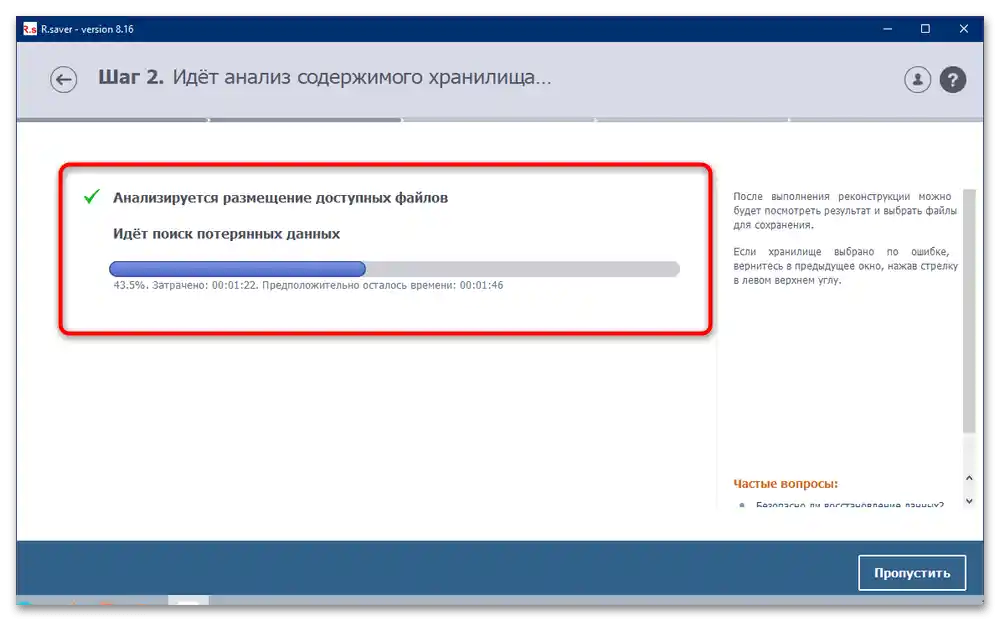
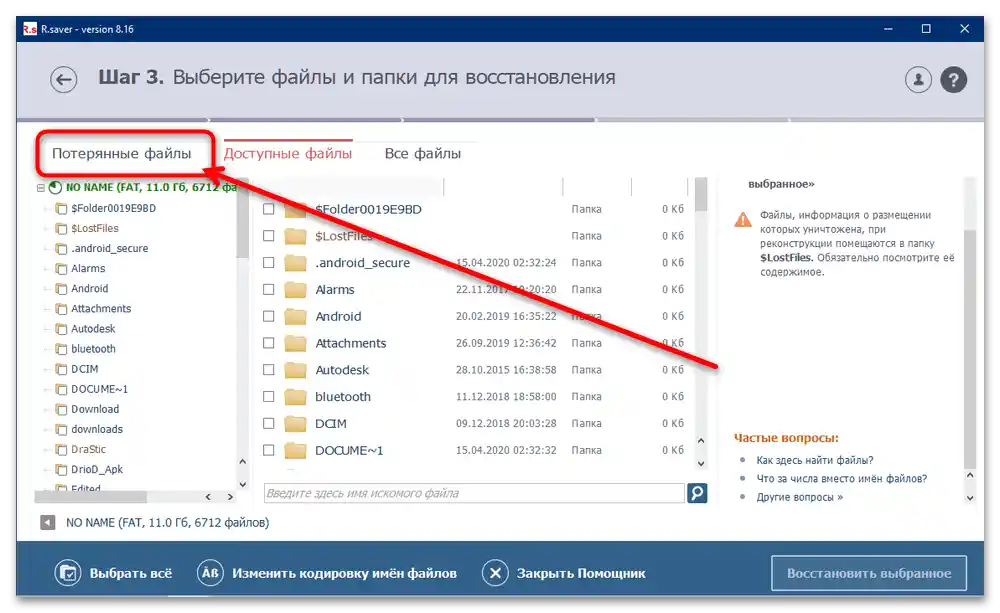
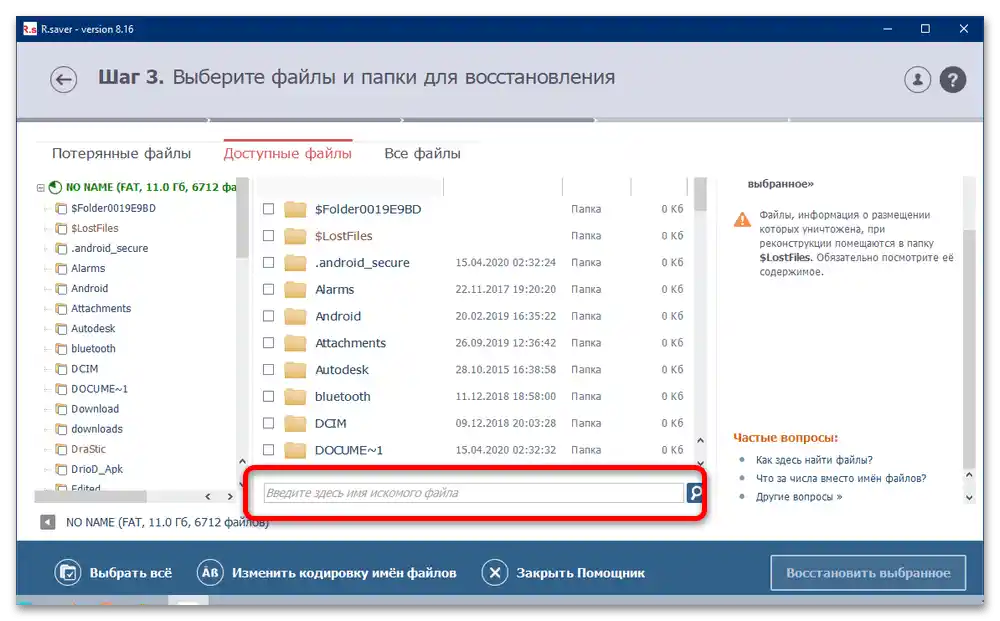
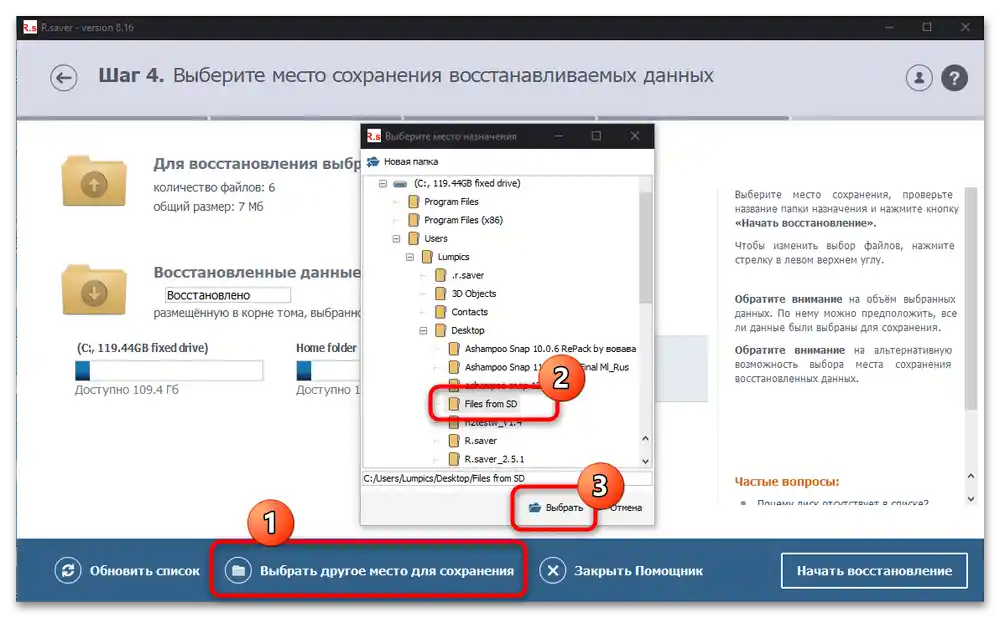
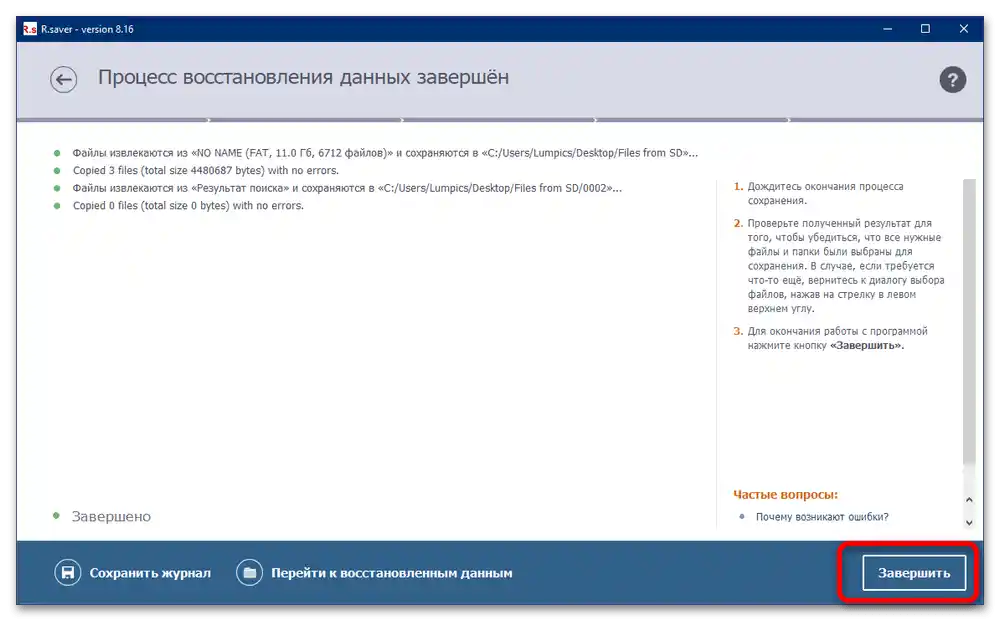
R.Saver یک ابزار واقعاً پیشرفته برای بازیابی دادهها است که به هر دو، مبتدی و حرفهای کمک میکند.
روش 3: DMDE
برنامه سوم که همچنین به طور مؤثری به حل مسئله پرداخته – DMDE.
- مانند R.Saver که در بالا ذکر شد، این برنامه نیز نیازی به نصب ندارد، کافی است فقط آرشیو دانلود شده را استخراج کرده و dmde.exe را اجرا کنید.
- در اولین راهاندازی، برنامه از شما میخواهد زبان رابط کاربری را انتخاب کنید. زبان روسی موجود است – گزینه همنام را انتخاب کرده و روی "OK" کلیک کنید.
- برای ادامه، باید توافقنامه مجوز را بخوانید و بپذیرید.
- اکنون میتوانید کار را شروع کنید.در قسمت چپ پنجره، تیک گزینه "درایوهای منطقی" را بزنید، در سمت راست کارت حافظه خود را انتخاب کنید و به حرف درایو توجه کنید، سپس روی "تأیید" کلیک کنید.
- از آنجا که کارت فرمت شده است، احتمالاً نیاز به بازیابی پارتیشن حذف شده دارید: درایو اصلی (اولین گزینه) را انتخاب کنید، سپس روی "اسکن کامل" کلیک کنید.
- برای کار ما نیازی به تغییر گزینهها در این ابزار نیست، بنابراین فقط روی "اسکن" کلیک کنید.
- منتظر بمانید تا برنامه کارت را اسکن کند – این فرآیند سریع نیست، بنابراین صبر کنید.
مهم! برای دستیابی به بهترین نتایج حتماً منتظر اتمام کامل فرآیند باشید!
- پس از اتمام اسکن، DMDE پیشنهاد میکند که لاگ را ذخیره کنید – اگر میخواهید فقط بخشی از دادهها را بازیابی کنید، روی "بله" کلیک کنید و ادامه دهید. اگر این برای شما لازم نیست، روی "خیر" کلیک کنید و به مرحله بعدی بروید.
![چگونه میتوان کارت حافظه فرمت شده را بازیابی کرد-29]()
برای ذخیره لاگ از طریق "مدیر فایل" مکان را انتخاب کرده و روی "ذخیره" کلیک کنید.
- اکنون به بازیابی فایلها میپردازیم. در پنجره اسکن، دسته "…نتایج اصلی" را باز کنید.
![چگونه میتوان کارت حافظه فرمت شده را بازیابی کرد-31]()
به ستون "مطابقتها" نگاهی بیندازید – روی ردیفی که بیشترین عدد را دارد، دوبار کلیک کنید.
- برنامه شروع به ساخت سیستم فایل مجازی میکند – اگر اسکن کامل انجام دادهاید، این عمل چند ثانیه طول میکشد. پس از آن، مشاهده دادهها در دسترس خواهد بود. DMDE تا حد امکان ساختار اصلی پارتیشن فرمت شده را حفظ کرده و آن را به صورت یک مدیر فایل دو پنلی نمایش میدهد. اطلاعات شناسایی شده با آیکون سطل زباله علامتگذاری شده است.
- برای بازگرداندن فایلهای حذف شده به دلیل فرمت، همه موارد مورد نیاز را با تیک علامتگذاری کنید، سپس از دکمه "بازیابی دادهها" در نوار ابزار استفاده کنید.
![چگونه میتوان کارت حافظه فرمت شده را بازیابی کرد-34]()
در پنجره ابزار بازیابی، ما فقط به تنظیمات محل ذخیرهسازی نیاز داریم - بر روی دکمه "…" کلیک کنید.
![چگونه میتوان کارت حافظه فرمتشده را بازیابی کرد-35]()
محل مورد نظر را مشخص کنید، دایرکتوری را انتخاب کنید و بر روی "انتخاب پوشه" کلیک کنید.
- پس از بازگشت به ابزار بازیابی، بر روی "تأیید" کلیک کنید.
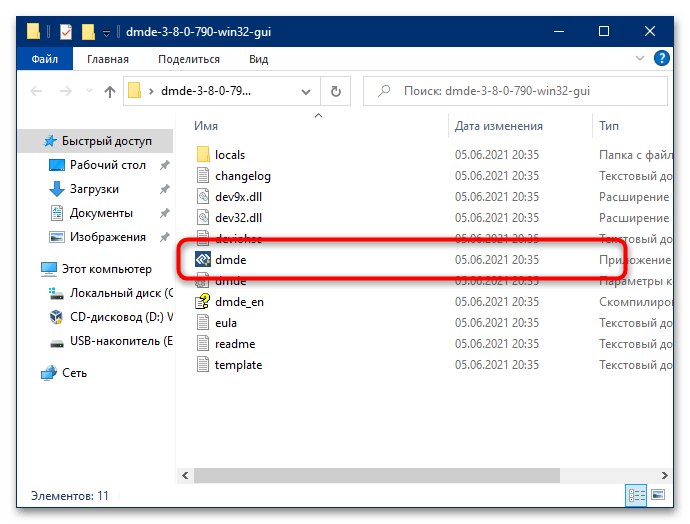
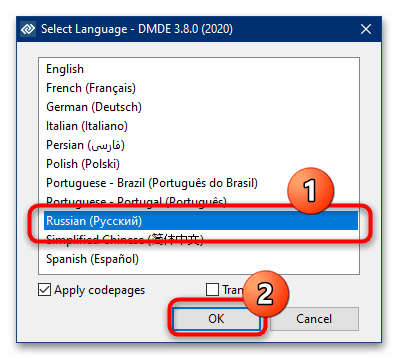
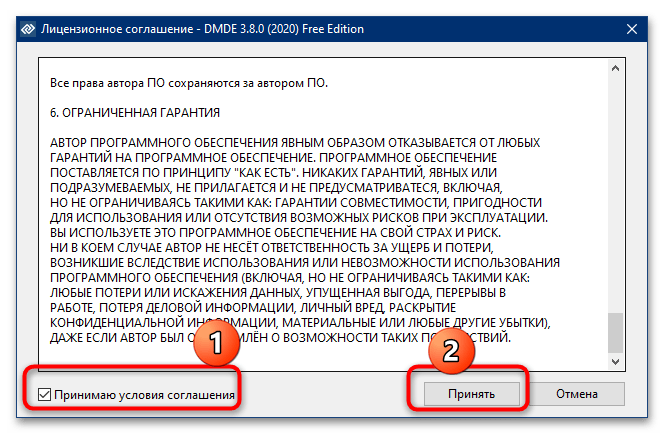
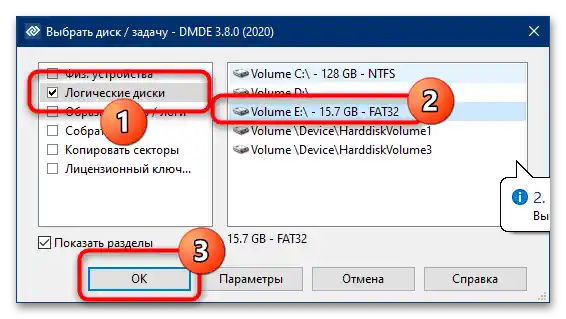
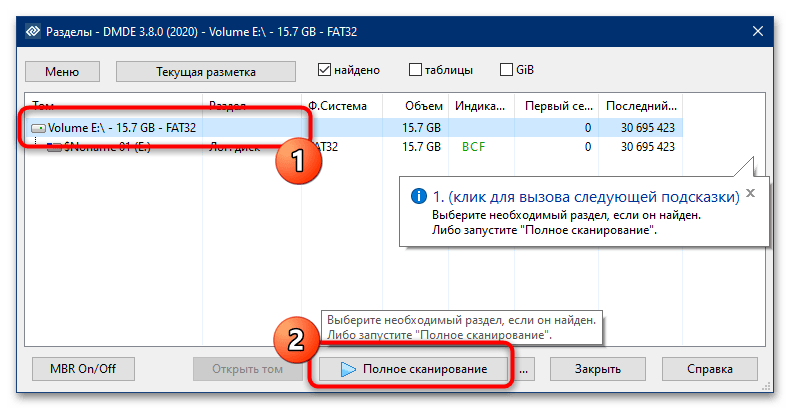
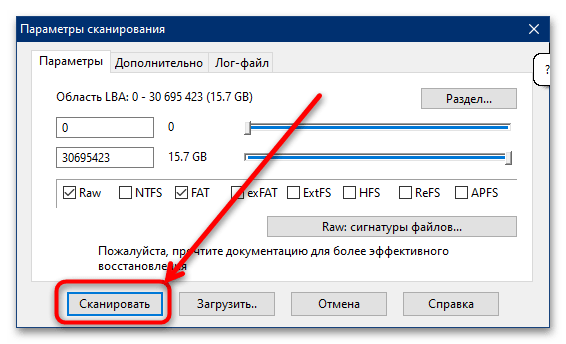
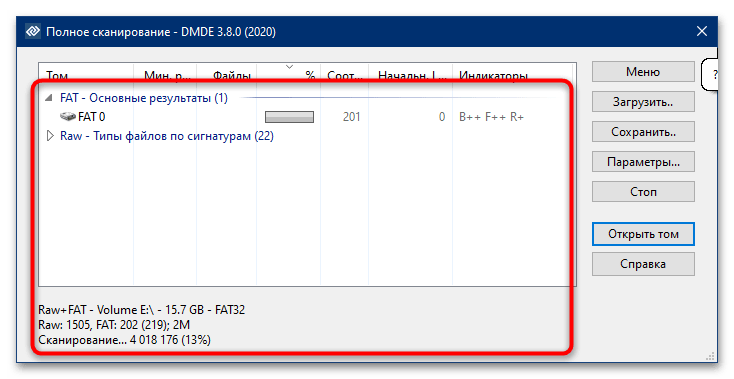
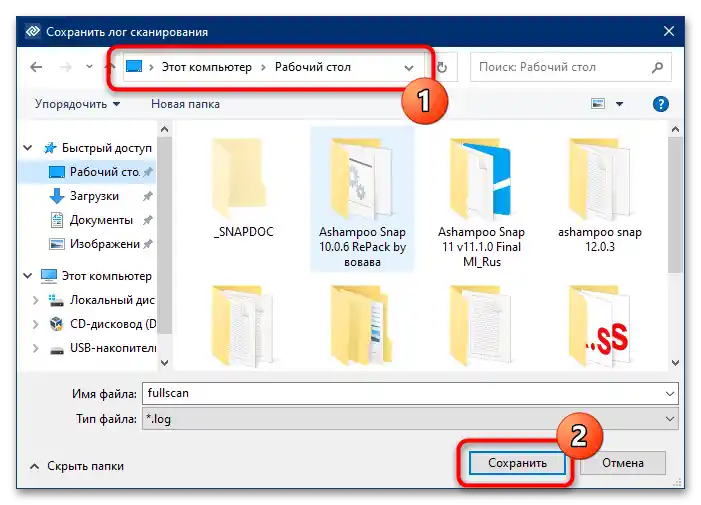
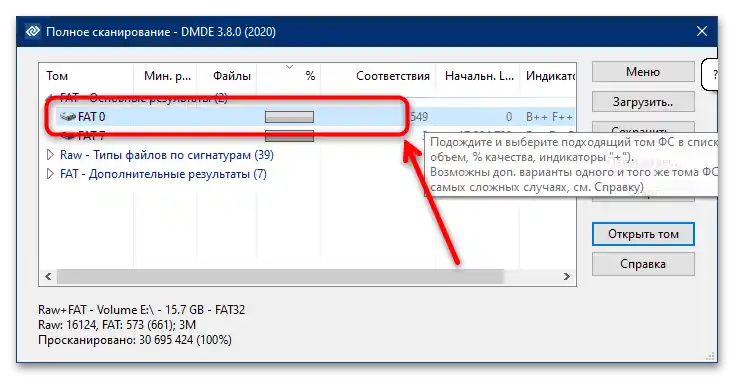
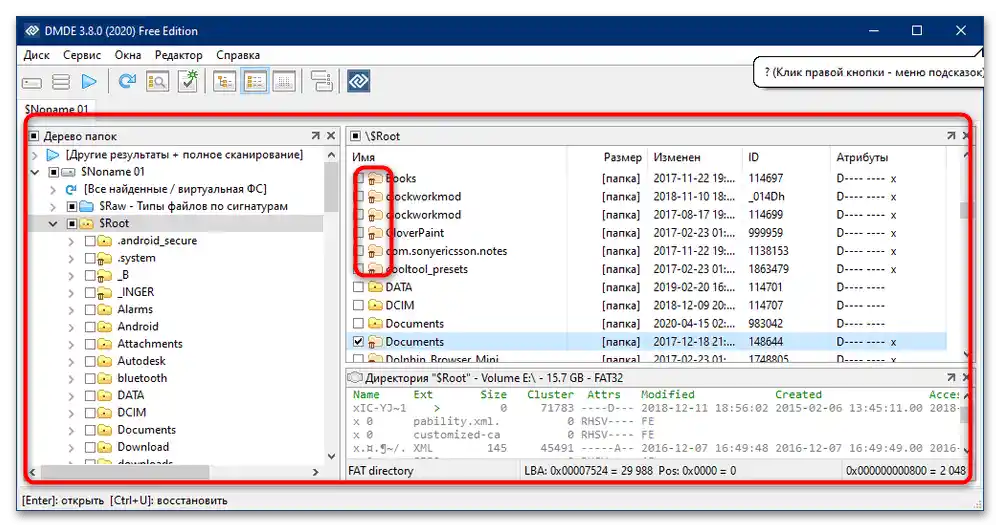
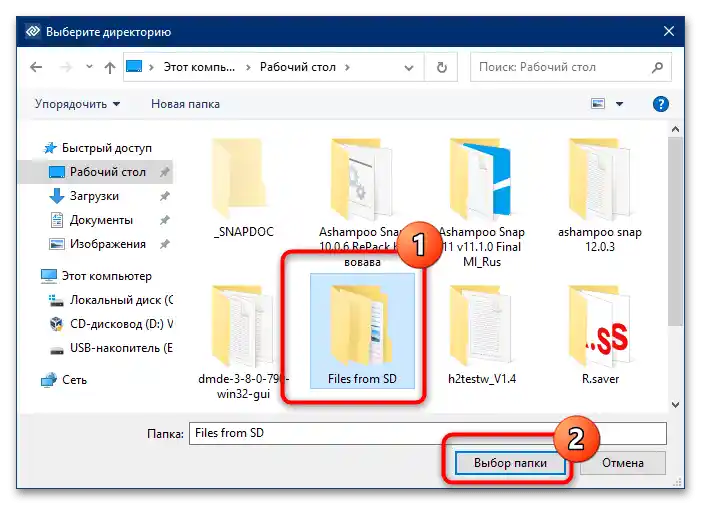

DMDE را میتوان بهعنوان پیشرفتهترین راهحل برای مسئله ما نام برد، که همزمان هم یک مزیت و هم یک عیب است: فراوانی تنظیمات به کاربر باتجربه کمک میکند، اما در عین حال میتواند کاربر تازهکار را دلسرد کند.